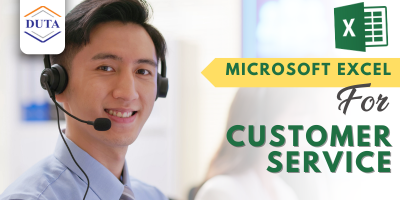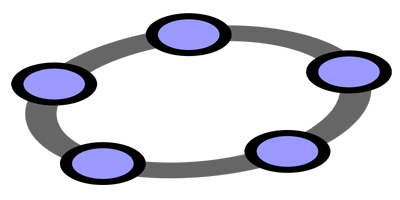Proteksi Data Kamu di Microsoft Excel
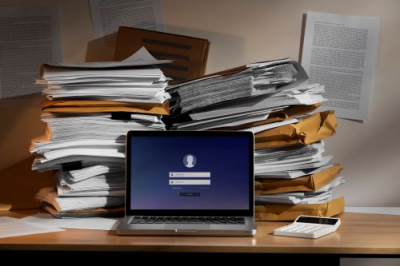
Dalam dunia modern yang serba terhubung secara digital, keamanan data menjadi sangat penting. Khususnya dalam penggunaan program seperti Microsoft Excel, di mana dokumen-dokumen berharga sering kali disimpan dan diedit. Untuk melindungi informasi sensitif, Excel menyediakan berbagai fitur keamanan, salah satunya adalah proteksi sel menggunakan menu formatting. Dalam artikel ini, kami akan membahas langkah-langkah untuk melindungi sel-sel Excel Anda menggunakan fitur ini.
Mengapa Melindungi Sel Excel?
Sebelum kita memahami cara melindungi sel Excel, penting untuk memahami mengapa langkah ini diperlukan. Dalam lembar kerja Excel, terkadang terdapat informasi sensitif seperti nomor identifikasi pribadi, informasi keuangan, atau data bisnis rahasia. Jika informasi ini jatuh ke tangan yang salah, dapat menyebabkan konsekuensi serius seperti pencurian identitas, kerugian keuangan, atau kehilangan kepercayaan pelanggan.
Melindungi sel Excel memastikan bahwa hanya pengguna yang diizinkan yang dapat mengedit atau melihat informasi tertentu. Ini memberikan lapisan keamanan tambahan pada dokumen Anda, mengurangi risiko penyalahgunaan data.
Simak lagkah-langkahnya berikut ini :
1. Buka file dokumen yang ingin Anda proteksi. Lalu ke menu Home – Format – Protect Sheet.

2. Lalu akan muncul Pop Up seperti dibawah ini. Masukan password dokumen sesuai dengan keinginan Anda, jika sudah klik OK.

3. Lalu Anda diminta untuk memasukan kembali password yang telah dibuat.

Nah dengan cara tersebut sheet Anda sudah terkunci, jika ingin mengubah dokumen tersebut, maka harus memasukan password yang sudah dibuat.
Selain menggunakan proteksi formatting, Anda juga dapat menambahkan lapisan keamanan tambahan pada sel-sel Excel dengan memanfaatkan fitur-fitur seperti enkripsi berkas, pengaturan izin akses, atau bahkan menyimpan dokumen Excel di tempat penyimpanan yang aman.
Melindungi sel-sel Excel yang sensitif adalah langkah penting dalam menjaga keamanan data Anda. Dengan memanfaatkan menu formatting, Anda dapat dengan mudah mengatur izin akses untuk sel-sel tertentu, membatasi pengeditan, dan melindungi informasi sensitif dari pengguna yang tidak diizinkan.gunakan. Dengan memahami dan mengikuti langkah-langkah di atas, Anda dapat meningkatkan keamanan data Anda dalam lembar kerja Excel.